Ya os explicamos cómo poder acceder a vuestros favoritos utilizando abreviaturas de teclado (aquí tenéis el ejemplo de Firefox), pero este tipo de trucos siempre están orientados a aquellos que prefieren usar el teclado al ratón. ¿Y si es al revés? ¿Y si tenemos demasiados marcadores en nuestra barra de Chrome y queremos encontrar un modo de acceder a todos ellos sin la necesidad de hacer menús ni usar el teclado?
Pues hay un modo de concentrar muchos más favoritos en esa barra, y es haciendo uso de sus favicons. Estos pequeños iconos aparecen en la barra de marcadores de Chrome permanentemente, y ya nos indican a qué sitio web llevan sus respectivos enlaces. Sabiendo esto, la idea es dejar únicamente esos iconos y librarnos del texto.
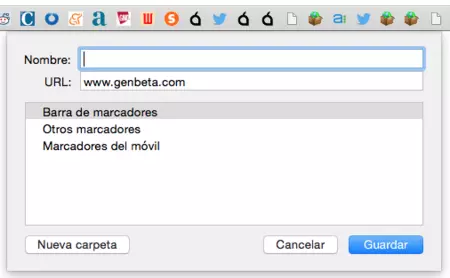
Conseguirlo es sencillo: basta con editar cada uno de los favoritos (o sólo los que queramos, siempre podemos combinar) y borrar el nombre que tengan. Al contrario de lo que muchos creen, esto no da error ni hace que el marcador se borre. Simplemente se queda como un favorito sin texto, sólo señalado por su favicon.
Lamentablemente no podemos hacer lo mismo con las carpetas, de modo que no podremos hacer el mismo truco si tenemos un gran número de ellas en la barra de marcadores. Además, hay que tener cuidado ya que eliminar el texto de cada marcador significa que también quedará borrado del menú de marcadores. Por lo tanto, lo mejor es hacer esto cuando estamos muy seguros de lo que tenemos en esa barra.
Prevenir antes de curar: haz una copia de seguridad de tus favoritos
Cuesta muy poco hacer una copia de seguridad de nuestros marcadores antes de aplicar este truco, por si tras hacerlo nos arrepentimos y queremos volver atrás. Para eso nos vamos al menú Marcadores y pulsamos en Administrador de Marcadores. Se nos abrirá un visor de todos nuestros favoritos (accesible también desde este enlace), y en el menú Organizar podremos pulsar en Exportar marcadores a un archivo HTML para guardarlos a salvo.
Justo encima de esa opción tenemos la de Re-importar los marcadores, por si queremos recuperar los antiguos que teníamos antes. Experimentad, guardadlo todo a salvo y quedaos con lo que más os guste.
En Genbeta | Chrome sirve mucho más que para navegar: compruébalo con estos 1.000 experimentos



